Conceptos iniciales
Contents
Dónde se guardan las macros
Los lenguajes de programación nos permiten hacer que el ordenador realice por nosotros esas tareas complejas, repetitivas y tediosas (también las divertidas). Trataremos de aprender como hacer en Apache OpenOffice esas tareas complejas, repetitivas y tediosas con uno de los cuatro lenguajes de programación de macros de que dispone: el OOo Basic.
Las instrucciones que usamos para decirle al programa qué hacer, cómo, cuándo, el orden y la secuencia en que queremos que lo haga, las llamaremos MACROS.
Las macros pueden crearse de forma asistida utilizando la Grabadora de macros (por ahora sólo presente en Writer y Calc) o escribirlas nosotros desde cero (en cuyo caso, podemos crearlas también desde Draw, Impress y Base).
Por desgracia, la grabadora no es capaz de cubrir todas las necesidades de los usuarios, ni tampoco de capturar todos los actos que se realizan en la aplicación. Por ello, en este manual crearemos nuestras macros partiendo desde cero.
Las macros grabadas con la grabadora o escritas por nosotros se guardan en módulos. Éstos se guardan y organizan en bibliotecas, que estarán contenidas en alguno de estos tres contenedores:
- Macros de OpenOffice.org
- Mis Macros
- El propio documento.
Por el momento, si consideramos solamente el contenedor documento, podemos representarlo como se muestra en el siguiente diagrama:
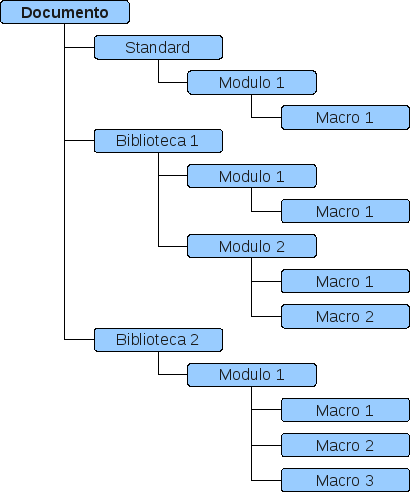
Todos los documentos integran por defecto una biblioteca llamada Standard. Esta biblioteca puede contener uno o más módulos, y no puede ser eliminada.
Los módulos además de contener macros, pueden contener funciones, como veremos más adelante. Las librerías también pueden contener diálogos.
En la siguiente imagen se muestra un documento (1) que contiene dos bibliotecas. Una de ellas (2) contiene un modulo (3), que contiene dos macros (4).
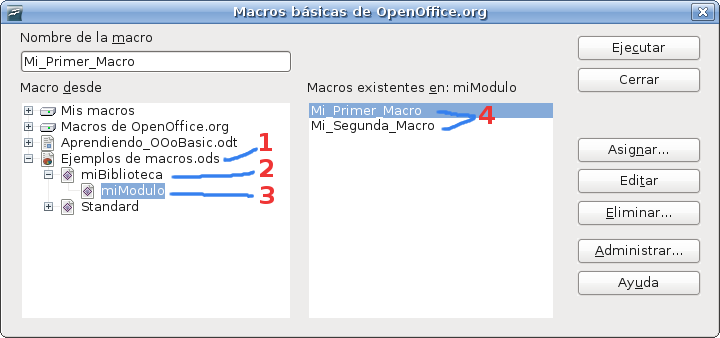
Vamos a realizar un pequeño ejercicio: crearemos un documento con la estructura que hemos visto en la imagen, y que nos servirá para guardar las macros que vayamos creando.
Crear una biblioteca, un módulo y una macro en un contenedor tipo documento
Como hemos visto, las macros se almacenan en módulos que a la vez se almacenan en bibliotecas. Por lo tanto, para crear una macro deberemos hacerlo en un módulo existente, en una biblioteca existente. Si nuestro documento no las tiene, deberemos crearlas previamente. El proceso es el siguiente:
- Crea un nuevo documento en Calc (o cualquier otra aplicación de Apache OpenOffice) y guárdalo en el lugar y con el nombre que consideres más oportuno; en nuestro ejemplo, lo guardaremos con el nombre Ejemplos de macros.ods.
- Activa la opción del menú Herramientas | Macros | Organizar macros | OpenOffice.org Basic...
Se mostrará el siguiente cuadro de dialogo
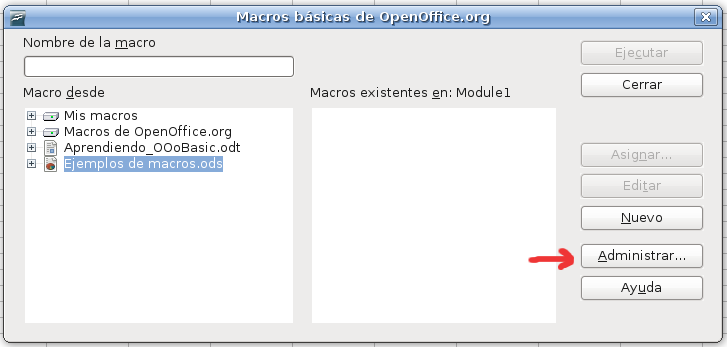
- Clic sobre el botón de comando Administrar...
Se muestra el siguiente cuadro de dialogo. Haz clic en la ficha Bibliotecas; desde el cuadro de lista desplegable Ubicación, selecciona el documento al que le añadiremos la nueva biblioteca (en nuestro caso, el documento de Calc Ejemplos de macros.ods).
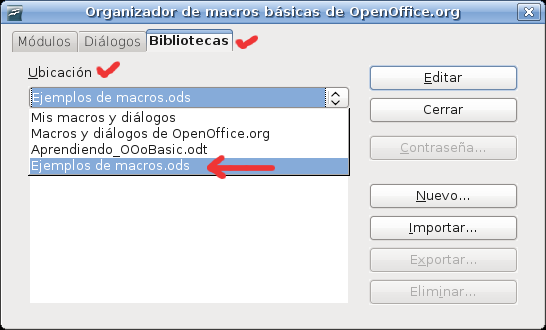
- Clic sobre el botón de comando Nuevo.
Se mostrará el cuadro de dialogo Nueva biblioteca, solicitando el nombre de la nueva biblioteca, la cual llamaremos miBiblioteca.
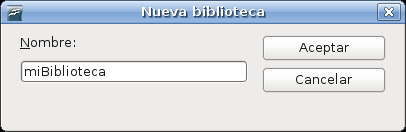
- Escribe el nombre y haz clic en Aceptar.
La nueva biblioteca se agrega a la lista.
- Haz clic sobre la ficha Módulos
Verás que a la nueva biblioteca automáticamente se le añadió un nuevo módulo llamado Module1.
Si no se muestra, tal vez tengas que hacer clic sobre el botón Expandir representado por un signo de suma (+) justo delante del nombre del documento.
- Haz clic sobre el botón de comando Cerrar para regresar al anterior cuadro de dialogo.
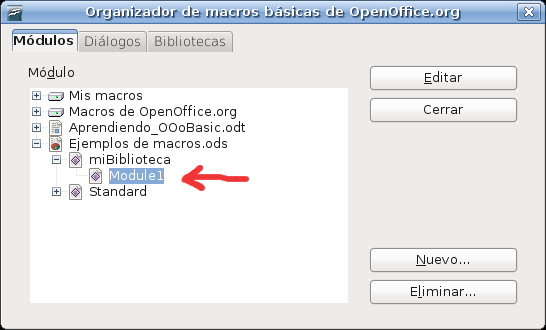
Haciendo sucesivamente clic sobre los botones Expandir (+) podrás desplegar los elementos de nuestro documento.
En la lista de macros situada a la derecha aparece ya una macro con el nombre Main (elipse roja). Siempre que se crea un nuevo modulo en éste se crea también una macro vacía de nombre Main, nombre que te resultará familiar si alguna vez programaste en C.
Estos nombres vienen predeterminados, pero se pueden cambiar, como haremos a continuación.
- Clic en el botón de comando Editar.
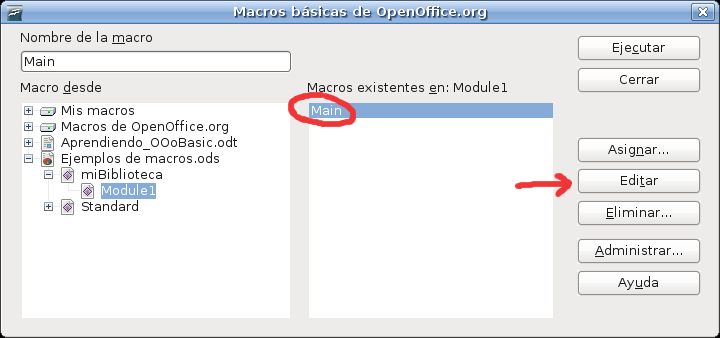
Se mostrará una nueva ventana, que será el centro de trabajo de "todo" lo que hagamos en OOo Basic; esta nueva ventana, de hecho, es una nueva aplicación que nos permitirá escribir todas las macros que nos permita nuestro tiempo e imaginación.
Esta aplicación recibe el nombre de IDE (Entorno de Desarrollo Integrado) y es muy importante que te familiarices con él.
La barra de título de la aplicación nos muestra el nombre del documento que estamos editando, así como el nombre de la biblioteca en la que estamos trabajando (1).
En la zona inferior, unas pequeñas fichas nos muestran el nombre del modulo que estamos editando (2) y si fuera el caso, otros módulos y diálogos de la biblioteca.
En el área de edición verás la macro mencionada anteriormente, Main (3)
Cambiar el nombre de un módulo
Podemos cambiar el nombre de un módulo haciendo clic con el botón secundario[1] sobre la ficha que muestra el nombre actual (2). Del menú contextual mostrado selecciona Cambiar nombre; en la misma ficha verás el cursor de escritura[2] se posicionará al final del nombre actual del modulo. Ahora puedes cambiarlo por el que quieras.
Para nuestro ejercicio lo llamaremos miModulo.
Para terminar la edición presiona la tecla Intro o simplemente haz clic en otra parte, como por ejemplo, el área de edición (3).
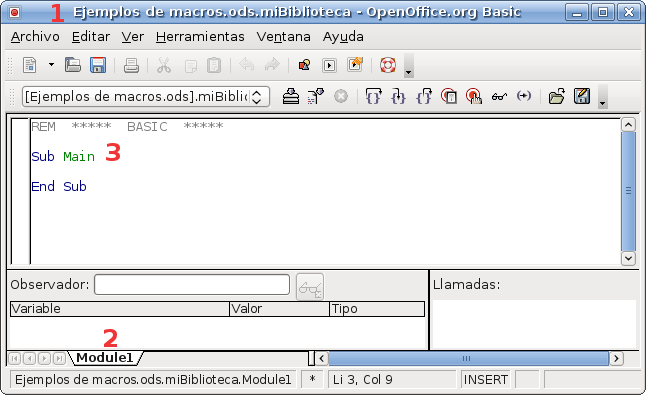
El área de edición es como un editor de textos, pero que dispone de muchas características especiales que iremos conociendo poco a poco.
Cambiar el nombre de una macro
Selecciona o haz doble clic sobre la palabra Main para seleccionar la palabra completa.
Puedes reemplazar este nombre por el que quieras (siempre que siga las reglas de nombres de macros que veremos más adelante).
Para continuar con nuestro ejercicio cambiaremos el nombre por Mi_Primer_Macro.
Guardar los cambios realizados
Por último, guardaremos los cambios realizados. Para ello, disponemos de varias opciones:
- Opción Archivo | Guardar
- Haz clic sobre el botón Guardar en la barra de herramientas
- Presiona la combinación de teclas Ctrl+G
El diálogo Organizar macros
Desde la opción Herramientas | Macros | Organizar macros | OpenOffice.org Basic... comprueba que el resultado de tu ejercicio es similar al mostrado en la imagen siguiente:
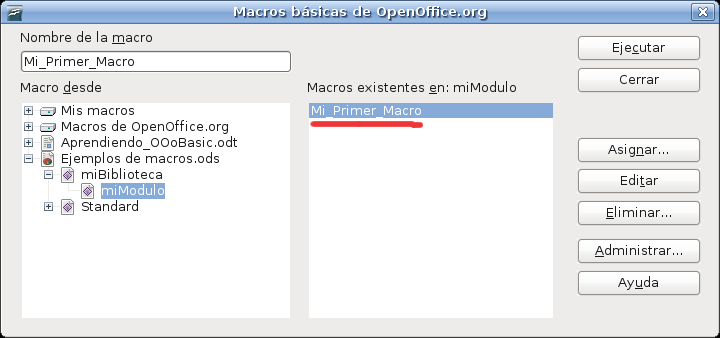
- ↑ Por lo general, en un ratón configurado para diestros el botón secundario es el derecho; en un ratón configurado para zurdos, el izquierdo.
- ↑ Línea vertical parpadeante que indica la posición donde se agregará el texto que escribas
| Si tienes dudas acerca de lo aquí explicado, tienes algún problema con AOO, o quieres ampliar la información, no dudes en dirigirte al Foro Oficial en español de Apache OpenOffice para Macros y API UNO |
